
Jak wstawić obrazek do sidebaru w WordPresie?
Sidebar, czyli panelu bocznego i do Footer Area, czyli stopka są doskonałymi miejscami na umieszczanie zdjęć, różnych obrazków reklamowych, podlinkowanych banerków do najfajniejszych postów na naszej stronie lub innych stronach itd. Jak wstawić tam jakiś obrazek? Nie jest to trudne, choć początkującym „worspresowcom” może sprawiać pewne problemy.
Wstawianie obrazka za pomocą kodu html
Pierwszy ze sposobów na wstawianie obrazka do sidebar lub footer area jest wstawienie tam odpowiedniego kodu HTML. Umieszczamy go tam przy pomocy wigdetu o nazwie Tekst. Wpierw musimy jednak taki kod HTML stworzyć. Możemy zrobić to ręcznie, ale to wymaga przynajmniej podstawowej znajomości kodu HTML. Zdradzę Wam jednak prosty sposób na to, by WordPress odwalił tę robotę za nas.
Taki kod generuje się za każdym razem, gdy wstawiamy w treść postu jakieś zdjęcie. Wystarczy zatem, że otworzymy szkic nowego wpisu i przy pomocy przycisku „Dodaj media” wstawimy potrzebny nam obrazek. Jeśli zachodzi taka potrzeba, możemy go dodatkowo podlinkować. Kiedy już to zrobimy, wciskamy przycisk „Tekstowy”, który ukazuje nam kod HTML. Wyglądać będzie on np. tak:
<a href=”http://jaceknarozniak.pl/jak-wstawic-obrazek-do-sidebaru-w-wordpresie/” target=”_blank”><img class=” size-full wp-image-1245 aligncenter” src=”http://jaceknarozniak.pl/wp-content/uploads/2015/08/jak-wstawic-obrazek-do-sidebaru-w-wordpresie.jpg” alt=”Jak wstawić obrazek do sidebaru w WordPresie?” width=”900″ height=”480″ /></a>
Następnie kopiujemy kod w całości i wchodzimy w zakładkę Wigdety. Tam odnajdujemy Widget o nazwie Tekst. Naciskamy go, wybieramy miejsce, gdzie chcemy go umieścić i wciskamy „Dodaj wigdet”. Otworzy nam się okienko, do którego wklejamy skopiowany kod obrazka i wciskamy „Zapisz”. I to wszystko, obrazek mamy wstawiony. WordPres powinien automatycznie dostosować jego szerokość do szerokości sidebaru. Jeśli tego nie zrobi, musimy wcześniej nadać obrazkowi odpowiednie wymiary.
Wstawianie obrazka przy pomocy odpowiedniej wtyczki do WordPressa
Powyższy sposób jest łatwy, ale można wstawić obrazek jeszcze prościej. Wystarczy zainstalować odpowiednią wtyczkę do WordPressa. Ja używam wtyczki o nazwie Simple Image Widget, która jest banalna w użytkowaniu.
Gdy ją zainstalujemy i włączymy, pojawi nam się nowy widget o nazwie Image lub Obrazek. Po umieszczeniu go w wybranym miejscu, możemy wstawić do niego dowolny obrazek wciskając „Wybierz obrazek” („Choose an Image,/i>”) i w razie potrzeby podlinkować go (możemy przy tym określić, czy chcemy, by link otwierał się w tym samym czy w nowym oknie przeglądarki), wstawić tytuł i dodatkowy tekst. Gdy już to zrobimy, zapisujemy wszystko i gotowe.
Sami widzicie, że wtyczka Simple Image Widget jest naprawdę prosta, ale przydatna. Dzięki niej możemy wstawiać obrazki znacznie szybciej, eliminując czynności, które należy wykonać przy sposobie pierwszym.
Tekst: Jacek P. Narożniak
Zdjęcie: Horia Varlan, Flickr.com
Jacek P. Narożniak
Dziennikarz, copywriter oraz specjalista od optymalizacji i pozycjonowania stron, serwisów i sklepów internetowych. Prywatnie wielbiciel zwierząt, a zwłaszcza kotów. Więcej informacji o mnie znajdziesz tutaj.
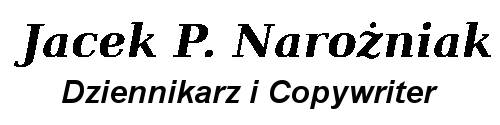
Bardzo przydatne